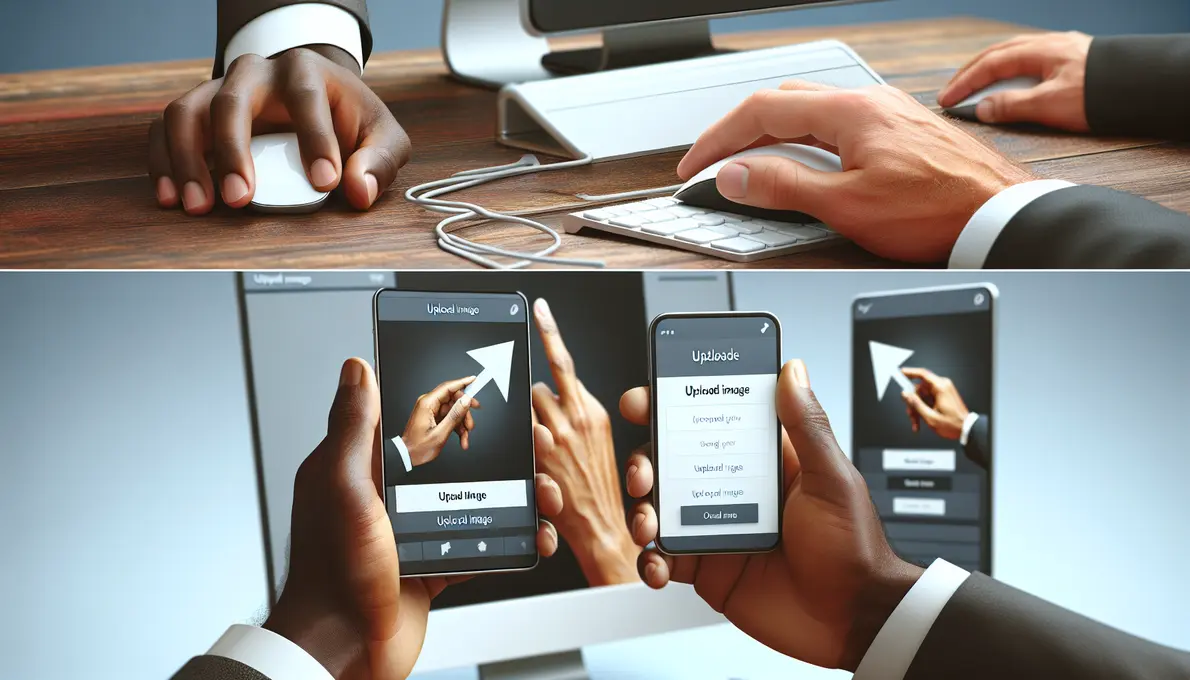Trí tuệ nhân tạo
Cách upload ảnh lên ChatGPT từ máy tính và điện thoại
Cách upload ảnh lên ChatGPT đang trở thành một kỹ năng cần thiết cho những ai quan tâm đến trí tuệ nhân tạo. Quy trình này không chỉ giúp bạn tận dụng tối đa tính năng phân tích của ChatGPT mà còn mở ra cơ hội khám phá với hình ảnh truyền tải thông tin cụ thể. Bài viết này cung cấp hướng dẫn từng bước từ máy tính đến điện thoại giúp bạn thực hiện điều đó một cách dễ dàng nhất.
Khám Phá Tính Năng Tải Ảnh ChatGPT Trên Máy Tính Và Điện Thoại

Việc tải ảnh lên ChatGPT có vẻ đơn giản nhưng thực tế yêu cầu một số bước và lưu ý nhất định để thực hiện hiệu quả. Hiểu rõ quy trình này sẽ giúp bạn tận dụng tối đa khả năng mà ChatGPT mang lại, đặc biệt là khi cần có dữ liệu hình ảnh trực quan để AI phân tích.
ChatGPT, một giải pháp AI mạnh mẽ, được thiết kế để xử lý ngôn ngữ tự nhiên, và hiện nay, nó có khả năng phân tích hình ảnh, giúp mở rộng phạm vi sử dụng của công cụ này. Tuy nhiên, nên nhớ rằng không phải mọi phiên bản của ChatGPT đều hỗ trợ tải ảnh, do đó cần kiểm tra trước khi tiến hành.
Bước 1: Kiểm tra tính năng tải ảnh
Đầu tiên, bạn cần kiểm tra xem phiên bản ChatGPT của mình có hỗ trợ tính năng tải ảnh hay không. Để thực hiện điều này, hãy truy cập vào trang web hoặc ứng dụng ChatGPT trên thiết bị của bạn và tìm kiếm tùy chọn tải ảnh. Đây là bước quan trọng bởi một số phiên bản miễn phí có giới hạn tính năng, và bạn có thể cần nâng cấp tài khoản để sử dụng đầy đủ các khả năng.
Bước 2: Tải Ảnh Lên
Nếu bạn đang sử dụng máy tính, hãy mở trình duyệt web như Google Chrome hoặc Firefox, sau đó truy cập vào trang web của ChatGPT. Tìm biểu tượng “Upload File” hoặc “Tải ảnh lên”. Khi đã tìm thấy biểu tượng này, bạn có thể chọn ảnh từ máy tính để tải lên. Quá trình này tương đối đơn giản nhưng cần chú ý định dạng ảnh. Nên chọn các định dạng phổ biến như PNG hoặc JPEG để đảm bảo sự tương thích.
Trên điện thoại, quy trình tương tự cũng được áp dụng. Mở ứng dụng ChatGPT và tìm biểu tượng tải ảnh. Từ thư viện ảnh hoặc các dịch vụ lưu trữ như Google Drive hoặc iCloud, chọn ảnh muốn tải lên. Điều quan trọng là đảm bảo kết nối mạng ổn định để tránh lỗi có thể xảy ra trong quá trình tải ảnh.
Bước 3: Xử lý và Mô tả Ảnh
Sau khi ảnh đã được tải lên thành công, ChatGPT thường sẽ yêu cầu bạn mô tả ngắn gọn về nội dung của ảnh hoặc đặt vấn đề cần được giải đáp. Đây là yếu tố quan trọng để AI có thể hiểu đúng ngữ cảnh và yêu cầu của bạn. Vì thế, hãy đảm bảo mô tả cụ thể, rõ ràng và có thể sử dụng tiếng Anh để tăng thêm phần chính xác.
Bước 4: Giải Quyết Các Sự Cố
Nếu gặp phải bất kỳ lỗi nào trong quá trình tải ảnh, bạn nên kiểm tra lại chất lượng kết nối internet, hoặc thử dùng một trình duyệt hay ứng dụng khác. Ngoài ra, nên xác định xem ảnh của bạn có nằm trong định dạng và kích thước được hỗ trợ hay không, điều này có thể ngăn chặn lỗi không cần thiết.
Khi không thể giải quyết vấn đề, có thể tham khảo các phương pháp thay thế. Ví dụ, mô tả chi tiết nội dung ảnh bằng văn bản để ChatGPT hiểu, hoặc chia sẻ đường link nếu ảnh được lưu trữ trên một nền tảng khác.
Cuối cùng, cần nhớ rằng tính năng tải ảnh có thể không khả dụng trong mọi trường hợp, do đó việc cập nhật thông tin về bản cập nhật của ứng dụng hoặc dịch vụ là rất quan trọng. Nếu bạn muốn khám phá thêm về khả năng AI và ứng dụng của chúng, hãy truy cập vào blog tiến bộ công nghệ để nắm bắt những thông tin mới nhất.
Kết Luận
Hướng dẫn từng bước giúp bạn tải ảnh lên ChatGPT từ nhiều thiết bị là một phần quan trọng trong việc sử dụng hiệu quả công nghệ AI ngày nay. Điều này không chỉ làm tăng khả năng tương tác của bạn với công nghệ mà còn mở rộng khả năng ứng dụng thực tiễn trong công việc và cuộc sống hàng ngày. Hãy thử nghiệm để khám phá các khả năng mới của ChatGPT.